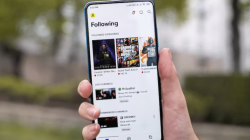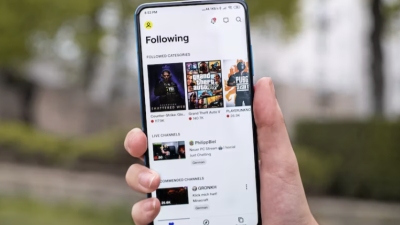Windows 10 merupakan software besutan Microsoft yang memiliki fitur safe mode. Cara masuk ke safe mode Windows 10, pun tidak sulit dan cukup dengan beberapa langkah mudah saja. Fitur ini biasa digunakan untuk proses troubleshooting pada suatu sistem operasi yang sedang digunakan.
Sekilas Tentang Safe Mode
Sebelum membahas lebih lanjut tentang cara masuk ke safe mode windows 10, lebih baik mengetahui fitur safe mode itu sendiri. Jadi, fitur safe mode merupakan salah satu fitur bawaan dari Windows. Dimana, seringkali digunakan untuk melakukan perbaikan saat Windows bermasalah.
Mode ini bisa dikatakan sebagai mode minimalis. Disebut minimalist karena hanya beberapa software, file dan driver pendukung proses troubleshooting atau recovery saja yang akan diaktifkan. Meskipun akan membuat tampilan terlihat jadul, tapi mode ini dapat membuat laptop lebih gesit.
Cara Masuk Safe Mode Windows 10
Memang, terkadang safe mode akan secara otomatis diaktifkan apabila terdeteksi ada masalah pada sistem. Namun, pada beberapa perangkat mode ini harus diaktifkan secara manual. Berikut beberapa cara manual yang bisa dilakukan agar dapat masuk safe mode windows 10:
1. Gunakan Fitur System Configuration
Cara mudah masuk safe mode pada Windows 10 bisa dilakukan dengan menggunakan system config atau msconfig. Cara ini dapat dikatakan cukup mudah dan simpel. Bagi yang belum tahu bagaimana caranya, langsung ikuti langkah – langkah berikut:
- Buka aplikasi Run dengan cara klik tombol kombinasi Windows + R.
- Apabila aplikasi Run sudah berhasil dibuka, ketik msconfig lalu tekan Enter.
- Pada halaman jendela msconfig, klik tab menu Boot.
- Beri tanda centang pada kolom Safe boot dan klik opsi Minimal (atau opsi lain sesuai kebutuhan).
- Klik tombol Apply dan OK.
- Setelah itu akan muncul notifikasi untuk Restart, pengguna bisa langsung restart atau menyimpan dahulu tanpa restart.
2. Dengan Advanced Startup
Cara yang kedua ini juga tidak kalah mudah dibanding cara sebelumnya. Cara dapat dilakukan dengan memanfaatkan fitur recovery yang tersedia di Windows. Jika ingin mencoba masuk ke safe mode menggunakan cara ini, langsung saja ikuti langkah – langkah berikut:
- Buka menu Setting di perangkat yang digunakan.
- Klik opsi Update and Security dan pilih fitur Recovery.
- Pada opsi Advanced Startup, langsung klik tombol Restart Now.
- Perangkat yang digunakan akan otomatis masuk ke recovery mode.
- Di mode ini, pilih opsi Troubleshoot dan klik Advanced Options.
- Selanjutnya, klik opsi Startup Settings dan restart perangkat.
- Tekan tombol F4 jika hendak masuk ke Safe Mode.
- Namun, jika hendak masuk ke Safe Mode dengan networking, pengguna bisa tekan tombol F5.
3. Gunakan Tombol F8
Sebenarnya, masuk ke safe mode dengan menggunakan cara terakhir ini hanya dapat digunakan pada Windows versi 7,8 dan 8.1. Namun, pengguna bisa menggunakan trik khusus supaya cara ini tetap bisa dilakukan di Windows 10. Di bawah ini langkah – langkahnya:
- Klik tombol Start dan klik opsi Command Prompt, lalu jalankan sebagai Admin.
- Setelah opsi tersebut terbuka, masukkan kata bcdedit /set {default} bootmenupolicy legacy.
- Jika sudah, klik tombol Enter.
- Selanjutnya, lakukan restart perangkat dan tekan tombol F8 di keyboard.
Itulah cara masuk ke safe mode Windows 10. Agar prosesnya berhasil, pastikan tidak ada langkah – langkah terlewat. Cara – cara diatas tentu bisa dilakukan pada perangkat Windows 10 yang sistemnya sedang bermasalah.